اگر در هنگام استفاده از وبسایتها یا برنامههایی که به نت نیاز دارند با مشکل کندی مواجه شدید، میتوانید با پاککردن کش(catch) و کوکیها اغلب این مشکلات را حل کنید. کش یا همان حافظه پنهان، دادههایی خاص از برنامههاست که در هنگام کار کردن شما در برنامه ایجاد میشود.
دادههایی که شما دیگر به آنها نیازی ندارید و وجود آنها میتواند سیستم شما در آن برنامه یا برنامههای دیگر را کُند کند. شاید کش برای استفاده شما در برخی برنامهها باعث سرعت شود اما در کل برنامهها را کند و شما را با مشکل مواجه میکند.
بهتر است هر از چند گاهی برای جلوگیری از این اتفاق کش سیستم خود را پاک کنید.شما برای انجام این کار باید مراحل زیر را که مربوط به مرورگر اینترنتی است که شما از آن استفاده میکنید انجام دهید.
اینترنت اکسپلورر
برای بازکردن منوی تنظیمات روی نوار بالایی کلیک راست کنید.
Safety را انتخاب کنید و سابقه مرورگر را پاک کنید؛ Delete Browsing History Temporary Internet Files را انتخاب کنید و روی حذف کلیک کنید. لازم است در این مرحله همه گزینهها را انتخاب کنید حتی وبسایتهای مورد علاقهتان را؛ البته این را هم بدانید که همه چیز از حافظه پاک میشود و برای خالیکردن کش نیاز است که همه این موارد پاک شوند.
موزیلا فایرفاکس
روی دکمه منو کلیک کنید و Options را انتخاب کنید.
Advanced panel را انتخاب کنید.
روی Network tab کلیک کنید.
روی گزینه Cached Web Content section کلیک کنید.
برای بستن پنجرهها روی گزینه OK کلیک کنید.
گوگل کروم
در گوشه سمت چپ بالای Chrome روی منوی Chrome کلیک کنید.
More tools را انتخاب کنید و روی گزینه Clear browsing data کلیک کنید.
در پنجرهای که باز میشود، اگر میخواهید میتوانید گزینه همه را انتخاب کنید.
اگر نمیخواهید همه دادهها حذف شود، از منوی بالای صفحه استفاده کنید.
روی Clear browsing data کلیک کنید.
راه سادهتر برای دسترسی به History Browse کلیدهای Ctrl-Shift-Delete است.
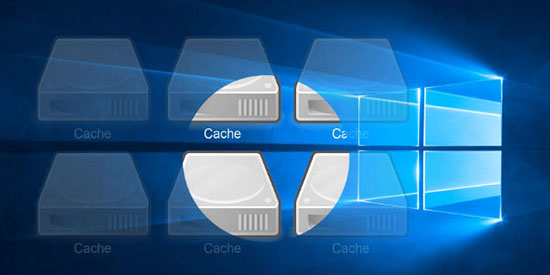
اندروید
نحوه پاککردن حافظه پنهان در اندروید ٦,٠ مارشمالو:
در میان تغییراتی که بین اندروید ٥,٠ و ٦.٠ اتفاق افتاد، قراردادن دکمهها برای پاککردن حافظهها و دادههای برنامهها است. مخزن حافظه پنهان در برنامهها و وبسایتها است؛ بنابراین آنها میتوانند دیگربرنامهها را کند کنند و روی عملکرد دستگاه تأثیر بگذارند. در برنامههایی مانند Google Maps یا Chrome این دادهها ذخیره میشوند در صورتی که شاید ذخیره آنها لازم نباشد.
به منوی تنظیمات Settings بروید.
به منوی برنامهها بروید Find Apps (or Applications, depending on your device)، سپس برنامهای که میخواهید کش آن را پاک کنید، پیدا کنید.
در قسمت ذخیرهسازی کش روی پاککردن آن بزنید.
البته مانند آیفون برنامههای دیگری نیز وجود دارد که میتوانند به پاککردن حافظه پنهان روی دیوایس کمک کند. این اَپها را میتوانید از Google Play دریافت کنید.
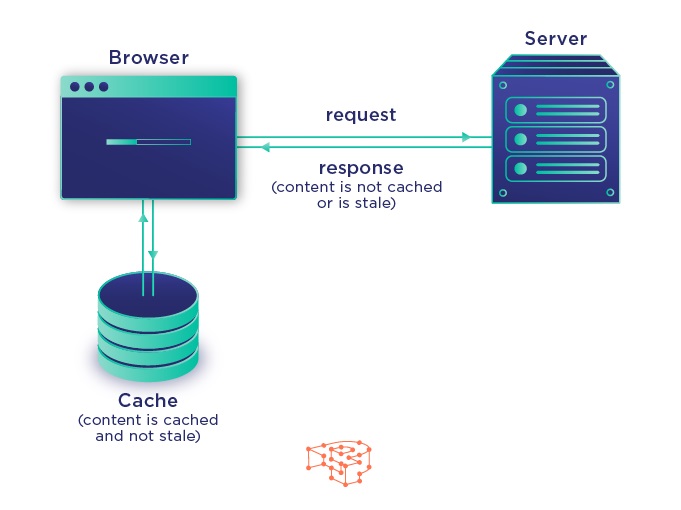
آیفون
پاککردن کش سافاری
کش یک مرورگر نقش مهمی را در عملکرد آیفون یا آیپد بازی میکند. برای پاککردن حافظه پنهان یا کش سافاری مراحل زیر را انجام دهید.
به برنامه تنظیمات Settings آیفون بروید.
روی سافاری ضربه بزنید که با این کار به لیستی جدید وارد میشوید و تنظیمات مربوط به سافاری را نشان میدهد.
پایین بروید و گزینه Clear History and Website Data را انتخاب کنید.
این مراحل تمام حافظه پنهان سافاری شما را پاک میکند و حالا مرورگر سافاری شما مانند یک برنامه جدید کار میکند.
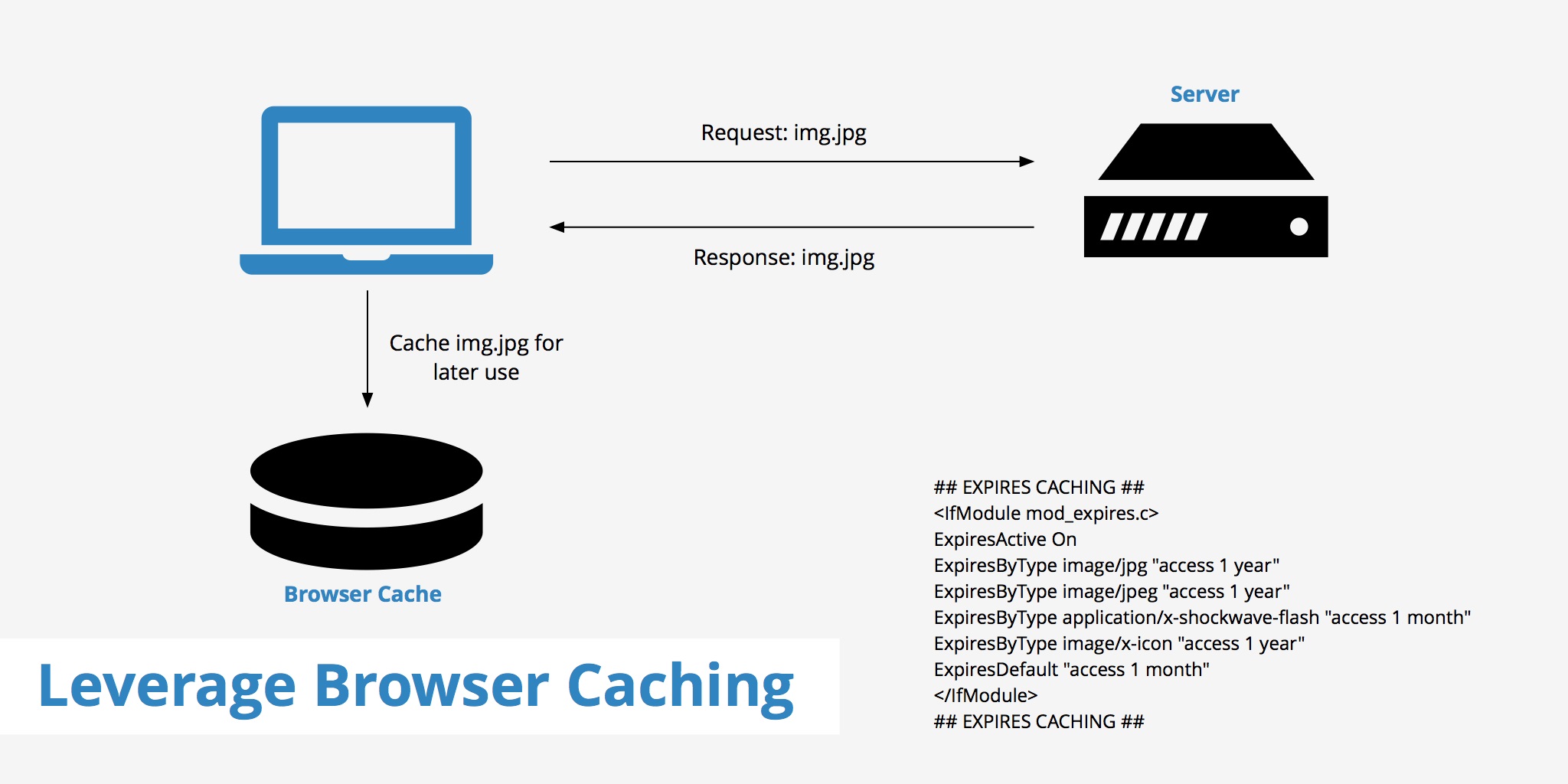
پاککردن کش تمام برنامهها
برای پاککردن کش برنامههای شخصی روی آیفون هیچ راهی مناسبتر از این نیست که آن برنامه را پاک کنید؛ اما به هر حال راههای دیگری هم هستند که مقداری از این کشها را برای ما پاک کنند. برای این کار باید از قسمت Usage استفاده کنید. اَپهایی هم وجود دارند که میتوانند در این زمینه به ما کمک کنند.
به قسمت Settings و بعد General بروید.
وارد قسمت iPhone Storage/ipad شوید.
به برنامههایتان نگاه کنید و کش هر کدام از آنها که بیش از ٥٠٠ مگابایت از حافظه را گرفتهاند را پاک کنید. البته این را به خاطر داشته باشید که در واقع برنامههایی که بیش از ٥٠٠ مگابایت از حافظه را گرفتهاند، ارزش این را دارند که یکبار پاک شوند و دوباره نصب شوند؛ اما این را هم بدانید که با پاککردن کش برنامههایتان حافظه آنها پاک میشود و مانند یک برنامه تازه کار میکند.
اگر برنامه را پاک میکنید، روی حذف برنامه بزنید و دوباره آن را از اَپاستور دریافت کنید.
در بسیاری از برنامههای اَپاستور میتوانید حساب کاربری بسازید و با این کار دیگر نباید نگران پاککردن کش یا اَپ باشید. وقتی دوباره حساب کاربریتان را وارد کنید، تمام اطلاعاتتان بازمیگردد اما دیگر به آن میزان کش نخواهد داشت.
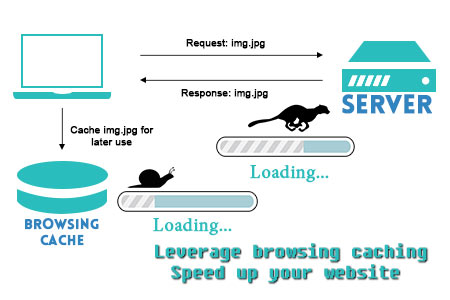
چگونگی راهاندازی مجدد آیفون
راه دیگری که وجود دارد این است که iPhone یا iPad خود را دوباره راهاندازی کنید. در بیشتر موارد iOS بدون نیاز به هیچ کاری حافظه خود را مدیریت میکند؛ اما راهاندازی مجدد آیفون گاهی اوقات یک راه خوب برای پاککردن حافظه است و اطمینان ایجاد میکند که حافظه شما برای استفاده مجدد مناسب است.
دکمه Sleep / Wake را نگه دارید (در بالا یا سمت راست دستگاه) تا « Slide to power off » ظاهر شود.
نوار خاموش را بکشید.
صبر کنید تا دستگاه کاملا خاموش شود. سپس دوباره دکمه Sleep / Wake را نگه دارید تا آیفون روشن شود.
انجام این کار به طور منظم برای آیفون حیاتی است و هنوز هم میتواند در مدلهای قدیمی مفید باشد.
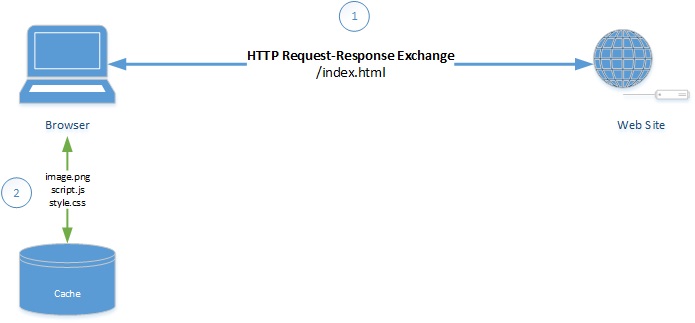
نصب برنامه پاککننده
برنامههای مختلفی در دسترس هستند که میتوانند به شما کمک کنند تا از فایلهایی که نیاز ندارید، خلاص شوید. این برنامهها به طور معمول روی Mac یا PC شما دانلود میشوند، بعد از آن شما میتوانید آیفون یا آیپد خود را به سیستم وصل کنید و بگذارید از شر برنامههای غیرضروری و حافظه پنهان راحت شوید. برنامههای پاککننده معمولا سریعترین و موثرترین راه برای ایجاد فضای خالی در آیفون است. یکی از این برنامهها PhoneClean است.
با استفاده از کابل USB آیفون را به Mac یا PC خود وصل کنید.
برنامه PhoneClean را باز کنید و روی Scan کلیک کنید.
بعد از اسکن کامل روی Clean کلیک کنید.